Перевірте, яка у вас версія Windows 10
Різне / / November 28, 2021
Якщо ви коли-небудь стикалися з проблемою, пов’язаною з диском, на вашому комп’ютері з Windows 10, то для усунення несправності вам може знадобитися знати, яку версію, випуск і тип Windows 10 ви встановили, щоб завантажити відповідний драйвер для вашого системи. Знання того, яку версію і версію Windows 10 ви інсталювали, має інші переваги під час вирішення будь-яких проблем із вашою системою. Видання Windows мають різні функції, наприклад, Редактор групової політики недоступний у Windows 10 Home Edition інші підтримка версії Windows 10 Група Політика.
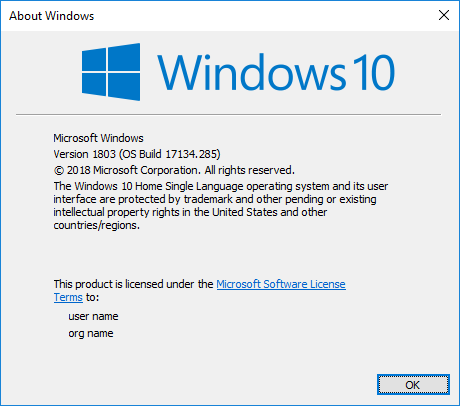
У Windows 10 доступні такі версії:
- Windows 10 Home
- Windows 10 Pro
- Windows 10 S
- Команда Windows 10
- Windows 10 Education
- Windows 10 Pro Education
- Windows 10 Pro для робочих станцій
- Windows 10 Enterprise
- Windows 10 Enterprise LTSB (відділення довгострокового обслуговування)
- Windows 10 Mobile
- Windows 10 Mobile Enterprise
- Windows 10 IoT Core
Наразі Windows 10 має такі оновлення функцій (версії):
- Windows 10 версії 1507 (початкова версія Windows 10 під кодовою назвою Threshold 1)
- Windows 10 версії 1511 (оновлення в листопаді під кодовою назвою Threshold 2)
- Windows 10 версії 1607 (ювілейне оновлення для Windows 10 під кодовою назвою Redstone 1)
- Windows 10 версії 1703 (оновлення Creators для Windows 10 під кодовою назвою Redstone 2)
- Windows 10 версії 1709 (оновлення Fall Creators для Windows 10 під кодовою назвою Redstone 3)
- Windows 10 версії 1803 (оновлення для Windows 10 у квітні 2018 року під кодовою назвою Redstone 4)
- Windows 10 Версія 1809 (випуск запланований на жовтень 2018 року під кодовою назвою Redstone 5)
Зараз доступні різні версії Windows, поки що Windows 10 має Anniversary Update, Fall Creators Update, April 2018 Update та інші. Стежити за кожним оновленням та різними версіями Windows — неможливе завдання, але коли ви намагаєтеся оновити вашій системі, ви повинні знати, яку версію Windows 10 ви зараз інсталювали, щоб оновити до новішої один. У будь-якому випадку, не втрачаючи часу, давайте подивимося, як перевірити, яка версія Windows 10 у вас є за допомогою наведеного нижче посібника.
Зміст
- Перевірте, яка у вас версія Windows 10.
- Спосіб 1. Перевірте, яка версія Windows 10 у вас є в розділі «Про Windows».
- Спосіб 2. Перевірте, яка версія Windows 10 у вас є в налаштуваннях
- Спосіб 3. Перевірте, яка версія Windows 10 у вас є в системній інформації
- Спосіб 4. Перевірте, який випуск Windows 10 у вас є в системі
- Спосіб 5. Перевірте, яка версія Windows 10 у вас є в командному рядку
- Спосіб 6. Перевірте, яка версія Windows 10 у вас є в редакторі реєстру
Перевірте, яка у вас версія Windows 10.
Обов'язково створити точку відновлення на випадок, якщо щось піде не так.
Спосіб 1. Перевірте, яка версія Windows 10 у вас є в розділі «Про Windows».
1. Натисніть клавішу Windows + R, а потім введіть winver і натисніть Enter.
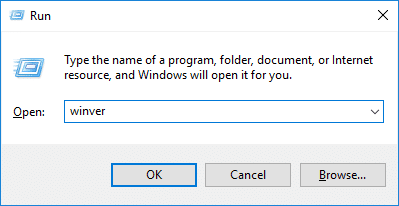
2. Тепер на екрані «Про Windows» перевірте версію збірки та випуск Windows 10.
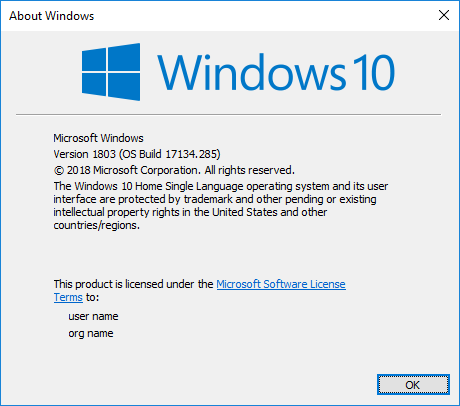
Спосіб 2. Перевірте, яка версія Windows 10 у вас є в налаштуваннях
1. Натисніть клавіші Windows + I, щоб відкрити налаштування, а потім натисніть на Значок системи.

2. Тепер у лівому вікні виберіть Про.
3. Далі, у правій панелі вікна під специфікацією Windows, ви побачите Видання, версія, встановлена на та збірка ОС
інформації.

4. Тут ви можете перевірити, яку версію і версію Windows 10 ви інсталювали.
Спосіб 3. Перевірте, яка версія Windows 10 у вас є в системній інформації
1. Натисніть клавішу Windows + R, а потім введіть msinfo32 і натисніть Enter, щоб відкрити Інформація про систему.

2. У меню ліворуч виберіть Резюме системи.
3. Тепер у правій панелі вікна ви можете побачити Випуск і версія Windows 10, яку ви встановили під назвою та версією ОС.
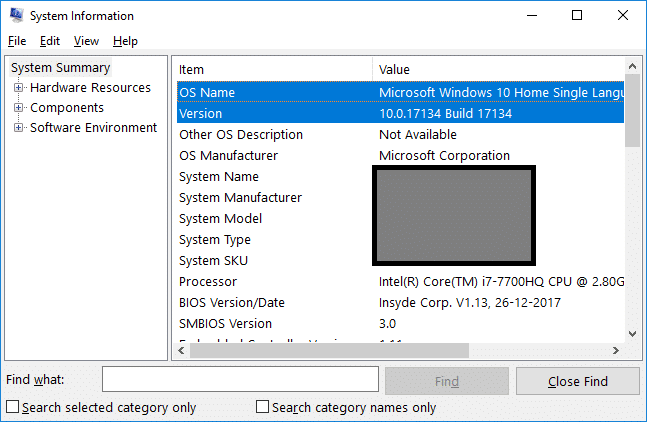
Спосіб 4. Перевірте, який випуск Windows 10 у вас є в системі
1. Введіть control у Windows Search, а потім натисніть на Панель управління з результату пошуку.

2. Тепер натисніть на Система і безпека (Переконайтеся, що для параметра «Перегляд за» встановлено значення «Категорія»).

3. Далі натисніть на система потім під Ви можете перевірити заголовок видання Windows в Видання Windows 10 ви встановили.
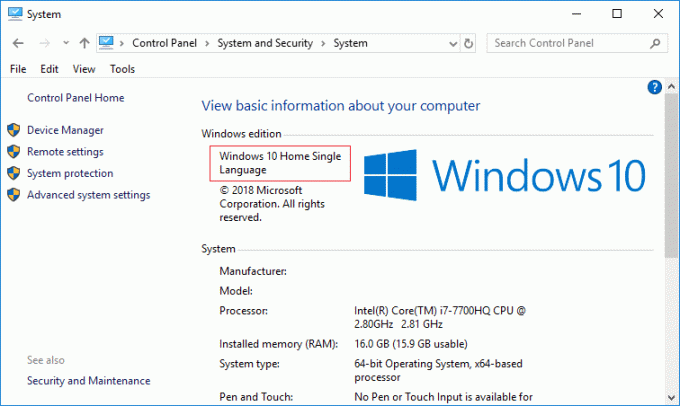
Спосіб 5. Перевірте, яка версія Windows 10 у вас є в командному рядку
1. Відкрийте командний рядок. Користувач може виконати цей крок за допомогою пошуку «cmd» а потім натисніть Enter.

2. Введіть таку команду в cmd і натисніть Enter:
systeminfo

3. У розділі «Ім’я ОС і версія ОС» ви перевіряєте, яка версія та версія Windows 10 у вас є.
4. Крім наведеної вище команди, ви також можете використовувати таку команду:
wmic os отримати заголовок
системна інформація | findstr /B /C: «Ім'я ОС»
slmgr.vbs /dli
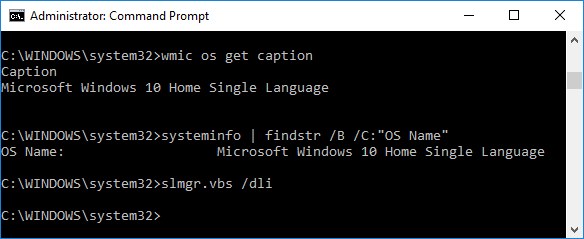
Спосіб 6. Перевірте, яка версія Windows 10 у вас є в редакторі реєстру
1. Натисніть клавішу Windows + R, а потім введіть regedit і натисніть Enter, щоб відкрити Редактор реєстру.

2. Перейдіть до наступного розділу реєстру:
HKEY_LOCAL_MACHINE\SOFTWARE\Microsoft\Windows NT\CurrentVersion
3. Обов’язково виберіть розділ реєстру CurrentVersion, а потім у правій панелі вікна перегляньте дані для CurrentBuild і значення рядка EditionID. Це буде твоє версія та випуск Windows 10.
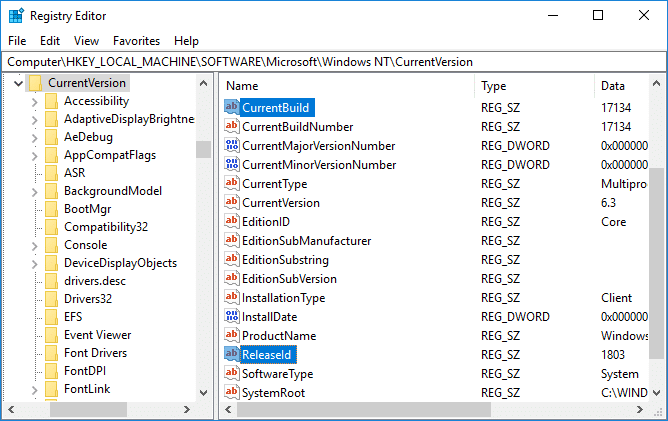
Рекомендовано:
- Як приховати диск у Windows 10
- Резервне копіювання та відновлення драйверів пристроїв у Windows 10
- Як використовувати динамічне блокування в Windows 10
- Як видалити або приховати букву диска в Windows 10
Це ви успішно вивчили Як перевірити, яка версія Windows 10 у вас є, але якщо у вас все ще є запитання щодо цього підручника, не соромтеся задавати їх у розділі коментарів.



